リジッド タイプ ルートにルート ポイントを作成したり再配置したりする場合、また、開始継手または終了継手を含まないフレキシブル ホース ルートにノードを配置する場合には、3D マニピュレータ ツールをアクティブ化します。継手の配置が接続データによって完全に定義されていない限り、継手を配置したり再配置したりする場合も、3D マニピュレータ ツールをアクティブ化します。
ツールがアクティブ化されたら、方向軸または延長線上の 1 点をクリックする、[回転矢印]または[回転ハンドル]をドラッグする、既存のジオメトリから新しい線上に点をスナップする、[45 度角度コントロール]をクリックするという操作のいずれかを行います。特定の角度や距離を指定してルート ポイント配置するには、キーボードまたは右クリック メニューを使用して値を入力します。ベンドチューブ ルートの場合には、曲げ半径を入力するためのツールを使用することもできます。フレキシブル ホース ルートの場合には、選択した面からノードをオフセットできます。
ルート ポイントの作成や編集をツールで行う方法
3D マニピュレータ ツールにより、対話形式ですべてのルート タイプを作成し固定ルート ポイントを編集することができます。有効なルート点は、選択された項目の接続データ、行っているアクション、およびアクティブ スタイルによって異なります。それぞれを選択すると、有効な点に関連するツールのエレメントだけが表示されます。
有効なルート点は、選択された項目の接続データ、行っているアクション、およびアクティブ スタイルによって異なります。それぞれの選択では、有効な点に関連するエレメントだけが表示されます。たとえばリジッド タイプ ルートの始点を選択した場合、選択したエッジに対して垂直な方向が有効となります。第 1 点はコンポーネントに接続されるので垂直方向は許されず、[延長線]だけが表示されます。新しい点が空間内の任意の点であり、かつ選択されたスタイルに 45 度のルート方向が含まれている場合には、ツールのエレメントすべてが表示されます。
さまざまなルート タイプにおけるツールの違い
リジッド パイプ ルートの場合、ツールを使用すると、以下のようなルート ポイントやセグメントを作成したり再配置することができます。
- 選択したルート ポイントから 90 度または 45 度の角度単位で自由に回転するルート ポイント
- 現在のルート ポイントから離れているルート ポイント
- 面、エッジ、作業点、作業平面といった既存ジオメトリからスナップされたルート ポイント
- 現在のルート ポイントから特定の距離または角度の位置にあるルート ポイント
- 選択したエッジに平行または選択した平面に垂直なルートポイント
自在な回転、点オフセット、関連ルート ポイントの作成の他、このツールを使用して、以下のようなベンドチューブのルート ポイントの作成や位置の変更が行えます。
- 0 度から 360 度までの任意の角度だけ回転したルート ポイント
- 曲げ半径によって定義したルート ポイント。リジッド パイプ ルートのカスタム ベンドを作成しているときと同様に機能します。
リジッド セルフドレン線分ルートの場合、定義した重力方向に対する軸の方向によって動作が決まります。赤または緑の軸は、常に、定義した重力方向に平行になります。
緑の軸が重力方向に平行の場合:
- 青い軸は、定義した傾斜角度に一致するように傾斜します。
- 赤い軸は、定義した傾斜角度に平行になります。
- 青い軸の矢印は、傾斜角度方向を逆にします。
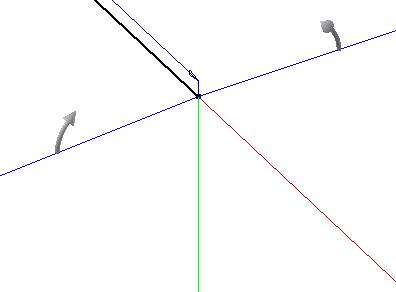
赤い軸が重力方向に平行の場合:
- 青い軸は、定義した傾斜角度に一致するように傾斜します。
- 緑の軸は、定義した傾斜角度に平行になります。
- 青い軸の矢印は、傾斜角度方向を逆にします。
開始継手または終了継手を省略したフレキシブル ホース ルートの場合、使用可能なツール エレメントはベンドチューブ タイプ ルートのツールと同様です。両者の違いは、選択によって、正確な円弧を作成する代わりに、ホース セグメントの形状をコントロールするルート ポイントが作成されることです。また、選択した面からオフセットされた点を選択できます。
ツールの色の意味
3D マニピュレータ ツールをアクティブにすると、その起点は前回選択したルート ポイントと一致します。表示される方向軸は、選択されているルート ポイントの軸を表しています。
方向線を回転することができるので、色が付いていると軸を見分けやすくなります。色は、アセンブリ基本軸の既定色に対応しています。
- 赤: X 軸を表します。
- 緑は、Y 軸です。
- 青: Z 軸を表します。
ツール表示を変更する方法
ツールの外観とサイズの両方を、ニーズに合わせて変更することができます。ツールが表示されているときに数字キーパッドのプラス (+) と (-) のキーを使用すると、サイズの拡大と縮小を行うことができます。選択した[方向軸]や[延長線]および点に関して表示されるツールチップの外観を調整することによって、より見やすくすることができます。ここで説明されている外観ドロップダウンを使用して、外観を設定します。